Wix Bookings: Müşteri Bilgilerini Görüntüleme ve Düzenleme
5 dk.
Bu makalede
- Kişi ekleme veya silme
- Müşterilerden birinin iletişim bilgilerini düzenleme
- Müşterinin yaklaşan ve geçmiş rezervasyonlarını görüntüleme
- Bir müşterinin ödeme durumunu "ödendi" olarak güncelleme
- Müşterilerin randevu formu yanıtlarını görüntüleme
- Kişi listesindeki müşteri profillerine not ekleme
- Müşterinin kişi kartına personel görevleri atama
- Etiketleri kullanarak kişilerinizi yönetme
Kişi Listesi, müşterilerinizin iletişim bilgilerini, randevu geçmişini, e-postalarını, sohbetlerini ve daha fazlasını takip ettiğiniz yerdir.
Bir ziyaretçi bir hizmete randevu aldığında, bir iletişim formu gönderdiğinde veya sitenizle başka şekillerde etkileşim kurduğunda, bilgiler Kişi Kartlarında görünür.
İpucu:
Kişi listesinde bir müşterinin adına tıkladığınızda ekranın sağında küçük bir Kişi Kartı açılır. Müşterinin tüm detaylarının bulunduğu kişi sayfasını açmak için Görüntüle'ye tıklayın.


Kişi ekleme veya silme
İhtiyacınız olduğunda kişi listenize kişi ekleyin veya kişi listenizden kişi çıkarın. İletişim listenizi güncel tutmak, pazarlama iletişimleriniz ve promosyonlarınız için önemlidir.
Kişilerinizden birini eklemek veya silmek için:
- Sitenizin kontrol panelinde Kişiler'e gidin.
- İhtiyaçlarınıza bağlı olarak aşağıdaki adımları takip edin:
- Yeni bir müşteri ekleyin:
- + Yeni Kupon'a tıklayın.
- İletişim'i seçin.
- Kişinin bilgilerini girin.
- Kaydet'e tıklayın.
- Yeni segment oluşturun: Segment oluşturma ve yönetme hakkında daha fazla bilgi edinin.
- Bir kişiyi silin:
- İlgili kişinin/kişilerin yanındaki onay kutusunu seçin.
- Sil'e tıklayın.
- Açılan pencerede Sil seçeneğine tıklayarak işlemi onaylayın.
- Yeni bir müşteri ekleyin:
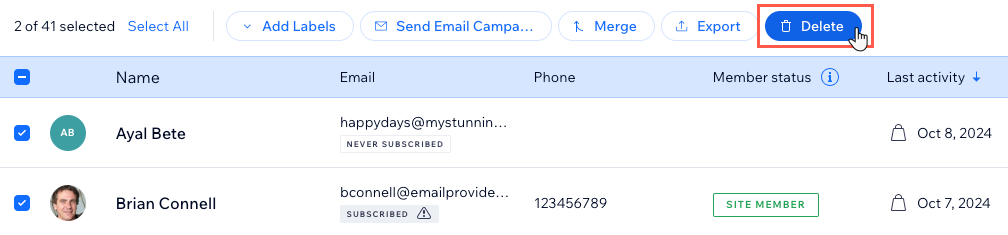
Müşterilerden birinin iletişim bilgilerini düzenleme
Her müşterinin, e-posta adresi ve telefon numarası da dahil olmak üzere kişisel iletişim bilgilerinin bulunduğu bir kişi kartı vardır.
Önceden ayarlanmış alanların herhangi birine (örneğin şirket adı veya pozisyonu) veya işinize uygun özel bir alan oluşturarak (örneğin bir köpek bakım işi için bir "Köpek Adı" alanı ekleyebilirsiniz) daha fazla bilgi ekleyebilirsiniz.
Bir müşterinin iletişim bilgilerini düzenlemek için:
- Sitenizin kontrol panelinde Kişiler'e gidin.
- Kişi Kartını açmak için kişinin adına tıklayın.
- (Kişi kartında) Diğer Eylemler simgesine
 tıklayın.
tıklayın. - İletişim bilgilerini düzenle'ye tıklayın.

- Müşterinin kişisel bilgilerini (ör. e-posta, telefon numarası) düzenleyin.
- (İsteğe bağlı): Telefon numarası, e-posta, doğum günü gibi yeni bir bilgi alanı eklemek için Yeni Alan Ekle'ye tıklayın. Ayrıca özel bir alan oluşturabilirsiniz.
- Kaydet'e tıklayın.
Müşterinin yaklaşan ve geçmiş rezervasyonlarını görüntüleme
Kişi kartlarını kullanarak herhangi bir müşterinin işletmenizdeki randevu geçmişini inceleyebilirsiniz. Örneğin, sizinle yapılan egzersiz seanslarının sayısına göre ilerlemelerini kontrol edebilirsiniz. Bu, müşterinin ilgilenebileceğini düşündüğünüz yeni hizmetler sunmaya başladığınızda faydalıdır.
Bir müşterinin yaklaşan ve geçmiş randevularını görüntülemek için
- Sitenizin kontrol panelinde Kişiler'e gidin.
- Kişi Kartını açmak için kişinin adına tıklayın.
- (Kişi Kartında) Randevular alanının altındaki açılır menüye tıklayın ve aşağıdaki seçeneklerden birini tercih edin:
- Yaklaşan Randevular: Müşterinin en yakın gelecekteki seanslarının bir listesini görüntüleyin.
- Geçmiş Randevular: Müşterilerin en son geçmiş seanslarının bir listesini görüntüleyin.
- Tüm Randevuları Görüntüle: Müşterinin tüm randevularını görüntüleyin.
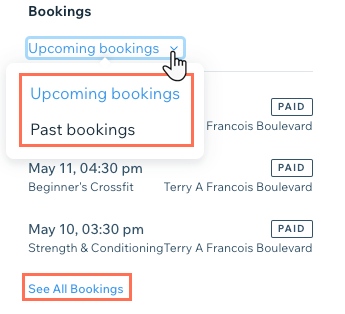
İpucu: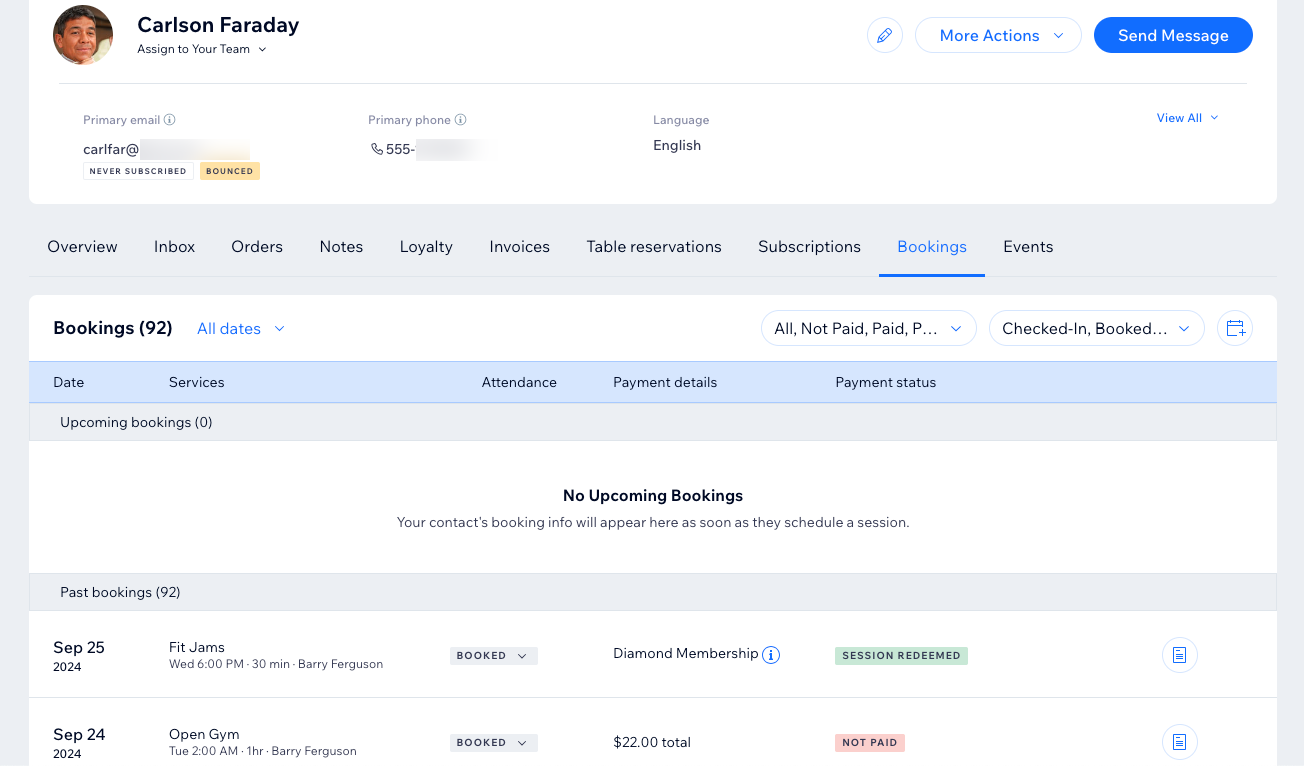
Genişletilmiş bir görünüm için ayrıca iletişim yan panelinin üst kısmındaki Kişiyi Görüntüle'ye ve sonra Randevular sekmesine tıklayabilirsiniz.
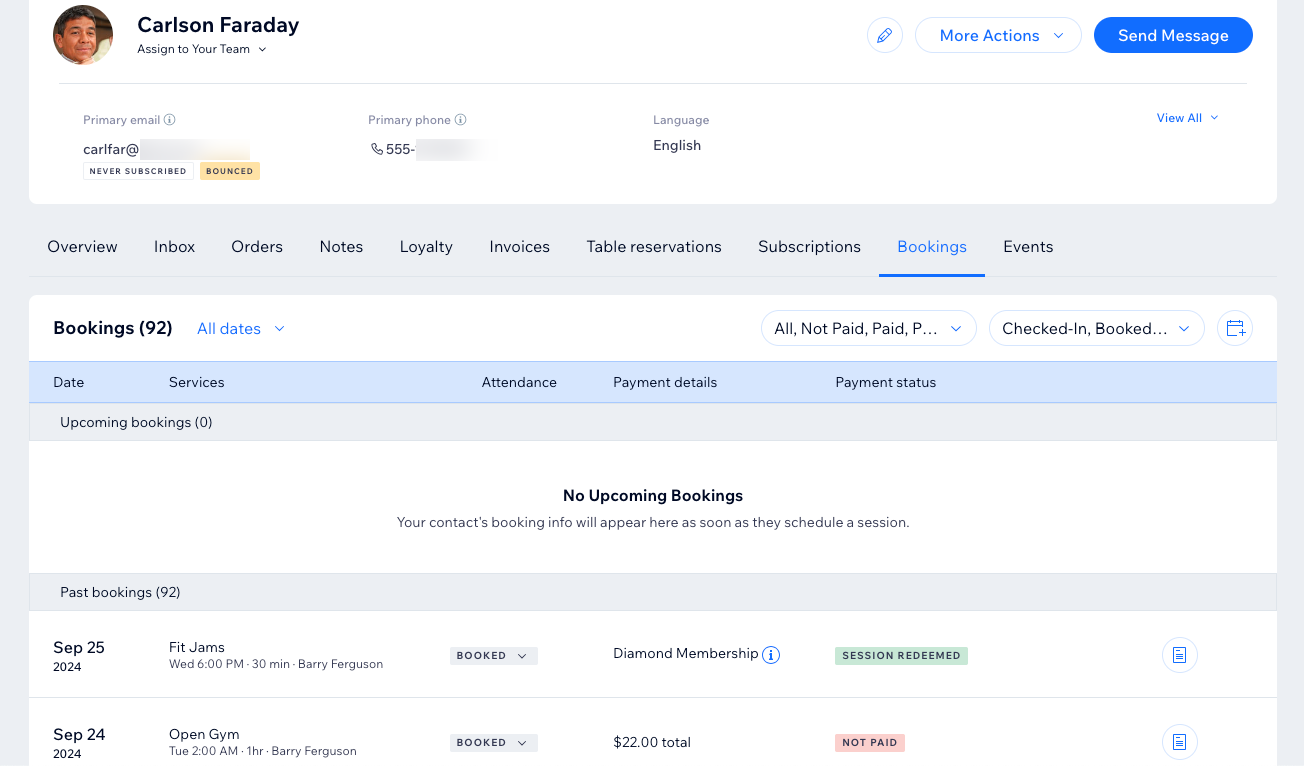
Bir müşterinin ödeme durumunu "ödendi" olarak güncelleme
Offline bir ödeme aldığınızda (örneğin, müşteri size şahsen veya bir uygulama aracılığıyla ödeme yaptığında), kayıtlarınızı güncelleyerek hizmetin tamamının ödendiğini gösterebilirsiniz.
Bir müşterinin ödeme durumunu "ödendi" olarak güncellemek için:
- Sitenizin kontrol panelinde Kişiler'e gidin.
- İlgili müşterinin üzerine gelin ve Görüntüle simgesine tıklayın.
- Rezervasyonlar sekmesine tıklayın.
- İlgili ödenmemiş seansın üzerine gelin ve Ödeme Al'a tıklayın.
- Ödendi olarak İşaretle'ye tıklayın.
Not: Bu eylemi geri alamazsınız.
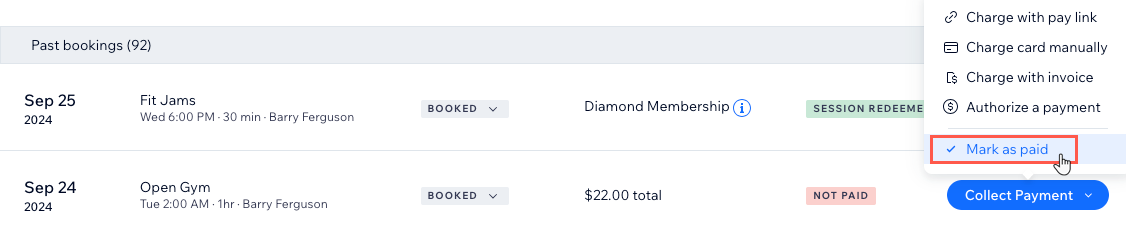
İpucu:
Ayrıca bir müşterinin ödeme durumunu Randevu Takviminden güncelleyebilirsiniz.
Müşterilerin randevu formu yanıtlarını görüntüleme
Sizden hizmet rezervasyonu yapan müşterilerin doldurdukları forma özel alanlar ekleyebilirsiniz . Seans rezervasyonu yapan müşteriler, Kişiler panelinizdeki özel alanlara verdiği yanıtlara erişebilirsiniz.
Müşterilerin randevu formu yanıtlarını görüntülemek için:
- Sitenizin kontrol panelinde Kişiler'e gidin.
- İlgili kişinin üzerine gelin ve Görüntüle'ye tıklayın.
- Randevular sekmesine tıklayın.
- Görüntülemek istediğiniz seansı seçin: Gelecek veya Geçmiş.
- Gönderim ayrıntılarını görüntülemek için listeden ilgili seansa tıklayın.
Kişi listesindeki müşteri profillerine not ekleme
Önemli müşteri bilgilerini takip etmenize yardımcı olması için bir kişiye not ekleyebilirsiniz. Bu not sadece sizin içindir - müşteriler görmez.
Kişi listenizdeki bir müşteri profiline not eklemek için:
- Sitenizin kontrol panelinde Kişiler'e gidin.
- Kişi Kartını açmak için kişinin adına tıklayın.
- (Kişi Kartında) Notlar bölümünün altındaki Not Ekle'ye tıklayın.
- Notunuzu girin.
- (İsteğe bağlı) Tür seç açılır menüsüne tıklayın ve aşağıdakilerden birini seçin:
- Görüşme özeti
- Arama özeti
- Tamam seçeneğine tıklayın.

İpucu:
Müşterinin kişi kartına personel görevleri atama
Bir müşterinin kartvizitinde kendinize veya personelinize görevler atayabilirsiniz. Bu, müşterinizi takip etmek için kullanışlı bir yoldur. Örneğin, baş antrenörünüzden spor salonunuzdaki sporculardan biri için bir beslenme planı oluşturmasını isteyin.
Personele müşterinin kişi kartında bir görev atamak için:
- Sitenizin kontrol panelinde Kişiler'e gidin.
- Kişi Kartını açmak için kişinin adına tıklayın.
- (Kişi kartında) Sayfayı aşağı kaydırın ve Görevler bölümüne tıklayın.
- + Görev Ekle'ye tıklayın.
- Görev tanımını girin.
- Görev Ata açılır menüsünden görevin atanacağı ilgili personeli seçin.
- Sağlanan alanda görev için son tarihi ayarlayın.
- Tamam'a tıklayın.

Etiketleri kullanarak kişilerinizi yönetme
Etiketler kişilerinizi sizinle ve işletmenizle olan ilişkilerine göre sınıflandırmanıza olanak sağlar. Mevcut etiketleri veya oluşturduğunuz etiketleri kullanabilir, Kişi Listenizi filtreleyebilirsiniz.
Bazı etiketler otomatik olarak görüntülenir. Örneğin, bir hizmet için randevu alan tüm müşteriler, o hizmetin etiketini otomatik olarak alır. Kişilere kendi etiketlerinizi ekleyebilirsiniz
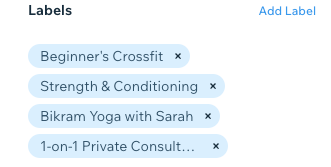
Etikete göre filtrelemek için Filtrele açılır menüsüne tıklayın ve bir etiket seçin.
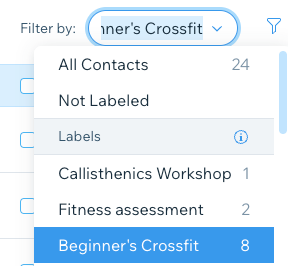
Sırada Ne Var?
Ayrıca belirli bir zaman diliminde randevu alan müşterilerin listesini (ör. belirli bir hafta boyunca derslere katılan tüm müşterilerin listesi) indirebilirsiniz ve Randevu raporunu dışa aktarabilirsiniz.

